Ноутбуки Lenovo ThinkPad Yoga 11e - инструкция пользователя по применению, эксплуатации и установке на русском языке. Мы надеемся, она поможет вам решить возникшие у вас вопросы при эксплуатации техники.
Если остались вопросы, задайте их в комментариях после инструкции.
"Загружаем инструкцию", означает, что нужно подождать пока файл загрузится и можно будет его читать онлайн. Некоторые инструкции очень большие и время их появления зависит от вашей скорости интернета.
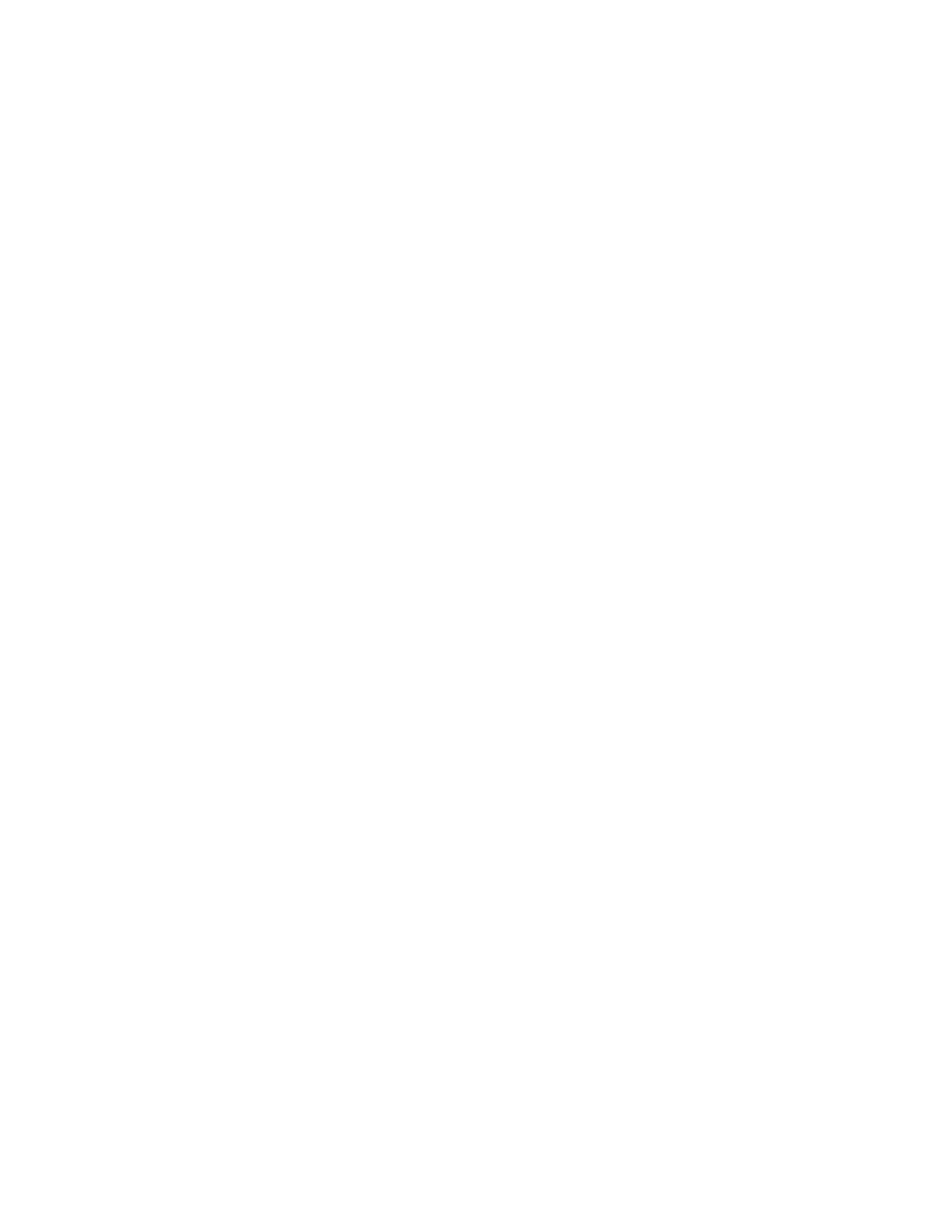
Создав резервную копию жесткого или твердотельного диска, впоследствии можно восстановить
все его содержимое, выбранные файлы или только операционную систему и приложения Windows.
Резервное копирование
В этом разделе рассказано, как выполнить резервное копирование при помощи программы Rescue
and Recovery.
1. На рабочем столе щелкните
Пуск
➙
Все программы
➙
Lenovo ThinkVantage Tools
➙
Enhanced
Backup and Restore
. Запустится программа Rescue and Recovery.
2. В главном окне программы Rescue and Recovery нажмите стрелку
Запустить расширенную
программу Rescue and Recovery
.
3. Нажмите
Создать резервную копию жесткого диска
и выберите параметры резервного
копирования. После этого следуйте инструкциям на экране, чтобы завершить операцию
резервного копирования.
Восстановление
В этом разделе рассказано, как выполнить восстановление при помощи программы Rescue and
Recovery.
1. На рабочем столе щелкните
Пуск
➙
Все программы
➙
Lenovo ThinkVantage Tools
➙
Enhanced
Backup and Restore
. Запустится программа Rescue and Recovery.
2. В главном окне программы Rescue and Recovery нажмите стрелку
Запустить расширенную
программу Rescue and Recovery
.
3. Щелкните значок
Восстановить систему из резервной копии
.
4. Следуйте инструкциям на экране, чтобы завершить операцию восстановления.
Дополнительную информацию о восстановлении с использованием рабочего пространства Rescue
and Recovery см. в разделе “Рабочее пространство Rescue and Recovery” на странице 105.
Рабочее пространство Rescue and Recovery
Рабочее пространство Rescue and Recovery находится в защищенной скрытой области жесткого или
твердотельного диска, которая работает независимо от операционной системы Windows. Благодаря
этому операции восстановления можно выполнять даже в тех случаях, когда система Windows не
запускается. В рабочем пространстве Rescue and Recovery можно выполнить перечисленные ниже
операции аварийного восстановления.
•
Извлечь файлы с жесткого или твердотельного диска либо из резервной копии
Рабочее пространство Rescue and Recovery позволяет находить файлы на жестком или
твердотельном диске компьютера и переносить их на сетевой диск или любой другой носитель с
возможностью записи (например, устройство USB или диск). Это можно сделать, даже если вы не
сохранили резервные копии файлов или если после резервного копирования в файлы вносились
изменения. Можно также извлечь отдельные файлы из резервной копии, расположенной на
локальном жестком или твердотельном диске, устройстве USB или сетевом диске (если эта копия
была создана программой Rescue and Recovery).
•
Восстановить жесткий или твердотельный диск из резервной копии Rescue and Recovery
Если резервная копия жесткого или твердотельного диска была создана с помощью программы
Rescue and Recovery, жесткий или твердотельный диск можно восстановить из рабочего
пространства Rescue and Recovery, даже если не удается запустить Windows.
•
Восстановить содержимое жесткого или твердотельного диска до заводского состояния
В рабочем пространстве Rescue and Recovery можно восстановить все содержимое жесткого или
твердотельного диска до заводского состояния. Если жесткий или твердотельный диск разбит
на несколько разделов, то можно восстановить только содержимое диска C:, оставив остальные
Глава 8. Информация о восстановлении
105
Содержание
- 3 Содержание
- 7 Прочтите вначале
- 8 Важная информация по технике безопасности
- 9 Состояния, требующие немедленных действий
- 10 Обслуживание и модернизация; Шнуры и адаптеры питания
- 12 Инструкция по работе с блоками питания; Внешние устройства
- 14 Эмиссия тепла и вентиляция
- 15 Замечание о жидкокристаллическом дисплее (ЖКД)
- 16 Головные телефоны и наушники
- 17 Глава 1. Обзор продукта; Вид спереди
- 19 Вид справа
- 21 Вид слева
- 23 Вид сзади; Индикаторы состояния
- 25 Расположение наклеек с важной информацией о продукте
- 27 Компоненты
- 29 Спецификации; Программы Lenovo
- 30 Доступ к программам Lenovo в операционной системе Windows 7
- 31 Доступ к программам Lenovo в операционной системе Windows 8.1
- 32 Обзор программ Lenovo
- 35 Глава 2. Работа на компьютере; Регистрация компьютера
- 37 Использование сенсорной панели
- 38 Использование ThinkPad Yoga 11e в различных режимах; Поворот экрана компьютера
- 39 Режим консоли
- 40 Режим планшета
- 41 Режим тента
- 42 Использование кнопок планшета
- 43 Использование мультисенсорного экрана
- 47 Управление питанием
- 48 Проверка состояния аккумулятора; Зарядка аккумулятора
- 49 Управление зарядом аккумулятора; Режимы энергосбережения
- 51 Беспроводные соединения; Использование подключения к беспроводной локальной сети
- 53 Использование соединения Bluetooth; Презентации и мультимедийные возможности; Использование внешнего монитора
- 56 Использование звуковых функций
- 57 Использование камеры
- 58 Извлечение карты Flash Media
- 59 Часто задаваемые вопросы
- 61 Глава 3. Вы и ваш компьютер; Специальные возможности и удобство работы
- 62 Создание комфортных условий
- 63 Информация о специальных возможностях
- 67 Дорожные аксессуары
- 69 Глава 4. Безопасность; Установка механического замка
- 72 Пароли на доступ к жесткому диску
- 74 Защита жесткого диска
- 77 Глава 5. Расширенные настройки; Установка новой операционной системы
- 78 Установка операционной системы Windows 8.1
- 79 Установка драйверов устройств; Использование программы ThinkPad Setup
- 84 Меню Security
- 90 Меню Startup
- 92 Меню Restart
- 93 Настройка средств управления компьютером
- 95 Глава 6. Предотвращение неполадок; Общие советы по предотвращению проблем
- 96 Поддержание драйверов устройств в актуальном состоянии
- 97 Уход за компьютером
- 98 Чистка крышки компьютера
- 101 Глава 7. Устранение неполадок; Диагностика неполадок; Устранение неполадок
- 102 Попадание жидкости на клавиатуру; Сообщения об ошибках
- 104 Ошибки, при которых сообщения не выводятся
- 105 Звуковые сигналы, сообщающие об ошибках; Неполадки модулей памяти; Проблемы, связанные с Ethernet
- 106 Проблемы беспроводной сети
- 107 Проблемы, связанные с Bluetooth; Неполадки с клавиатурой
- 108 Неполадки дисплея и мультимедийных устройств; Неполадки с экраном компьютера
- 109 Проблемы с внешним монитором
- 112 Проблемы с воспроизведением звука
- 113 Неполадки аккумулятора и системы питания; Неполадки с аккумулятором
- 114 Неполадки кнопки включения питания
- 115 Неполадки при загрузке; Проблемы режима сна и гибернации
- 116 Неполадки жестких дисков и других устройств для хранения данных; Неполадки с жестким диском
- 117 Неполадки программ; Неполадки с USB
- 119 Глава 8. Информация о восстановлении; Информация о восстановлении операционной системы Windows 7; Создание и использование носителей восстановления
- 120 Резервное копирование и восстановление
- 121 Рабочее пространство Rescue and Recovery
- 122 Создание и использование резервных носителей
- 124 Решение проблем, связанных с восстановлением
- 126 Использование дополнительных параметров загрузки
- 129 Глава 9. Замена устройств; Защита от статического электричества
- 130 Замена модуля памяти
- 132 Замена карты беспроводной локальной сети
- 135 Замена плоской круглой батарейки
- 137 Замена жесткого или твердотельного диска
- 141 Замена клавиатуры
- 147 Глава 10. Оказание технической поддержки; Перед тем как связаться с Lenovo
- 149 Как обратиться в центр поддержки клиентов Lenovo
- 151 Приложение A. Нормативная информация; Информация о беспроводной связи
- 152 Расположение антенн беспроводной связи UltraConnect
- 153 Замечания по классификации для экспорта
- 156 Нормативное уведомление для Мексики
- 159 Информация об утилизации аккумуляторов для США и Канады
- 163 Приложение D. Информация о модели ENERGY STAR
- 165 Приложение E. Замечания
- 166 Товарные знаки




















































































































































































